چگونه برای پشتیبان گیری از آی فون، آی پاد یا iPad
گجت های اپل اپل منحصر به فرد هستند که توانایی پشتیبان کامل از داده ها را با توانایی ذخیره آن بر روی رایانه یا ابر دارند. در صورتی که شما مجبور به بازگرداندن دستگاه و یا خریداری یک آیفون، iPad یا آی پاد جدید، پشتیبان ذخیره شده به شما اجازه می دهد تا تمام داده ها را بازیابی کنید.
امروز ما به دو راه برای ایجاد پشتیبان نگاه خواهیم کرد: بر روی یک دستگاه اپل و از طریق iTunes.
محتوا
چگونه برای پشتیبان گیری از iPhone، iPad یا iPod
تهیه نسخه پشتیبان از طریق iTunes
1. iTunes را راه اندازی کنید و دستگاه خود را با استفاده از کابل USB به کامپیوتر خود وصل کنید. نماد مینیاتوری دستگاه شما در قسمت بالایی پنجره iTunes ظاهر می شود. آن را باز کن
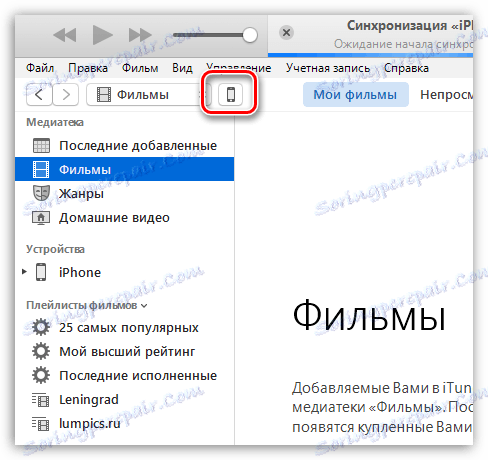
2. به برگه "Overview" در سمت چپ بروید. در بلوک Backup copies شما دو گزینه برای انتخاب وجود دارد: "iCloud" و "این رایانه" . اولین مورد بدان معنی است که نسخه پشتیبان از دستگاه شما در ذخیره سازی ابر iCloud ذخیره می شود، به عنوان مثال شما می توانید با استفاده از یک اتصال Wi-Fi از تهیه پشتیبان "از طریق هوا" بازیابی کنید. پاراگراف دوم نشان می دهد که پشتیبان شما بر روی کامپیوتر شما ذخیره می شود.
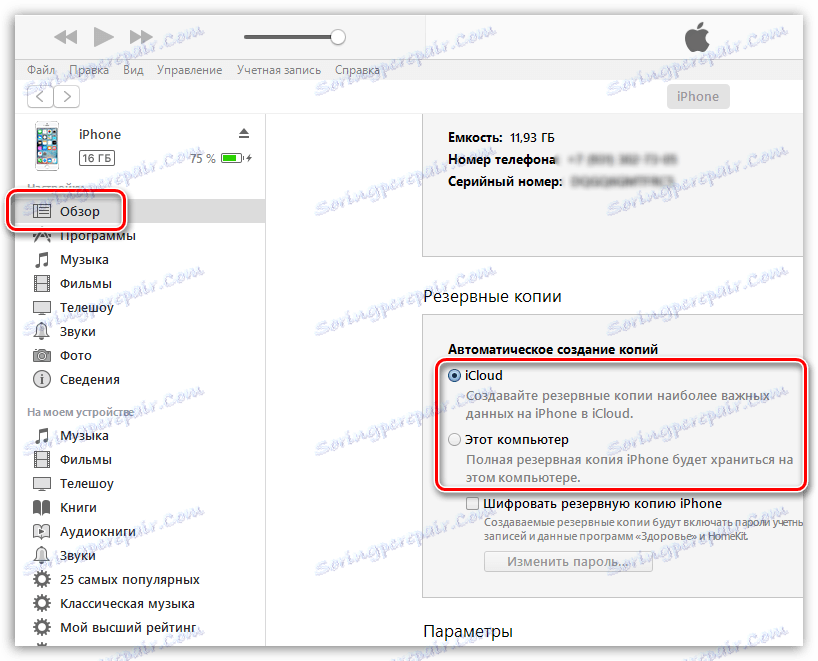
3. یک تیک در کنار آیتم انتخاب شده قرار دهید و روی دکمه "ایجاد یک کپی در حال حاضر" کلیک راست کنید.
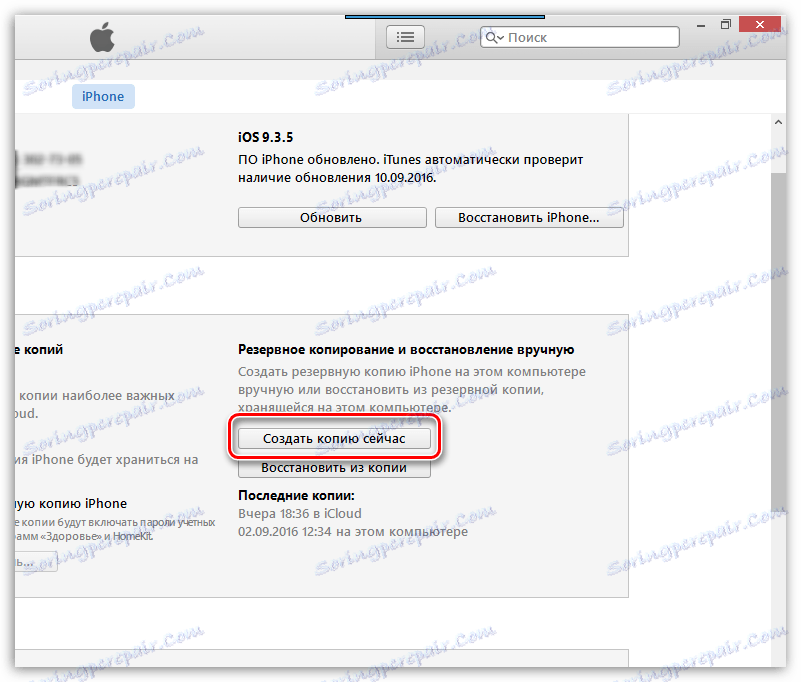
4. iTunes برای رمزگشایی پشتیبان ارائه می دهد. توصیه می شود که این مورد را فعال کنید در غیر این صورت، نسخه پشتیبان تهیه اطلاعات محرمانه مانند رمزهای عبور، که کلاهبرداران می توانند دریافت کنند، ذخیره نخواهند شد.

5. اگر شما رمزگذاری را فعال کرده اید، گام بعدی سیستم از شما می خواهد که یک رمز عبور برای پشتیبان گیری ایجاد کنید. فقط اگر رمز درست باشد، کپی می تواند رمزگشایی شود.
6. برنامه روش پشتیبان را شروع می کند، پیشرفتی که می توانید در قسمت بالای پنجره برنامه مشاهده کنید.
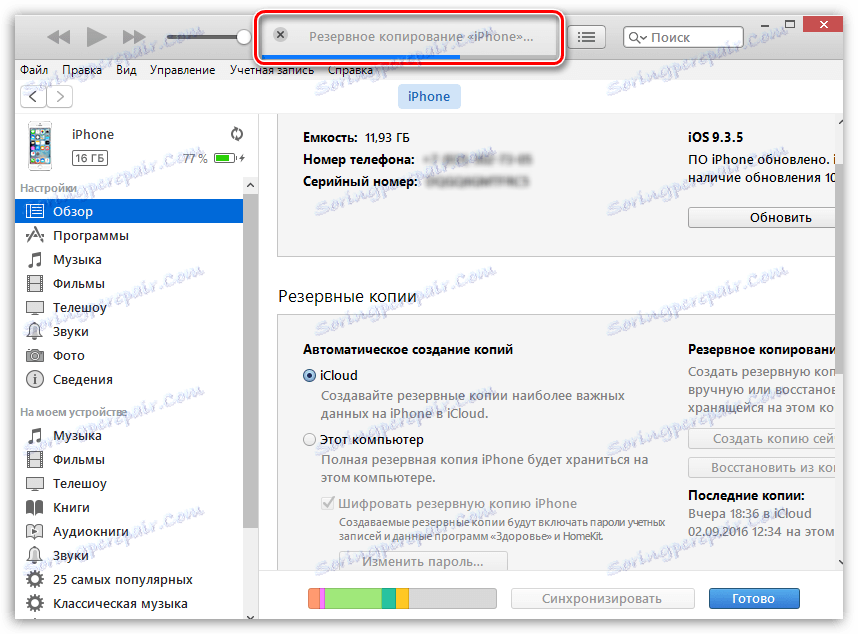
چگونه یک نسخه پشتیبان روی دستگاه ایجاد کنیم؟
اگر شما قادر به استفاده از iTunes برای ایجاد پشتیبان نیستید، می توانید آن را به طور مستقیم از دستگاه خود ایجاد کنید.
لطفا توجه داشته باشید که برای تهیه پشتیبان، دسترسی به اینترنت لازم است. اگر شما مقدار محدودی از ترافیک اینترنتی را در نظر بگیرید، این نجیب را در نظر بگیرید.
1. تنظیمات روی دستگاه Apple خود را باز کنید و به قسمت iCloud بروید .
1. تنظیمات روی دستگاه Apple خود را باز کنید و به قسمت iCloud بروید .
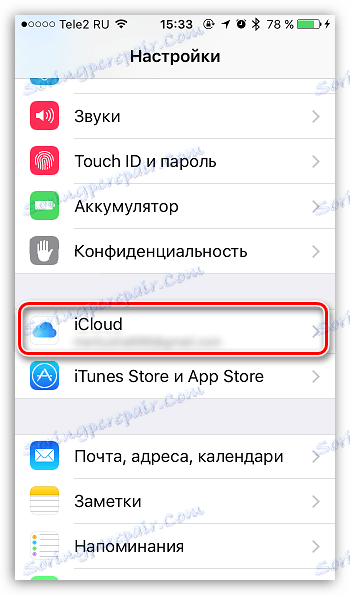
2. به بخش "Backup" بروید .
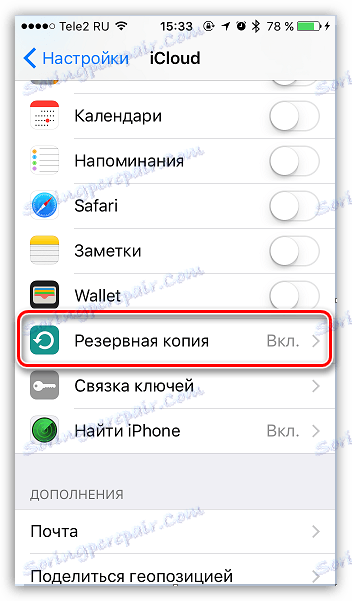
3. اطمینان حاصل کنید که سوئیچ ضامن در قسمت "Backup in iCloud" فعال شده و سپس بر روی دکمه Create Backup کلیک کنید.
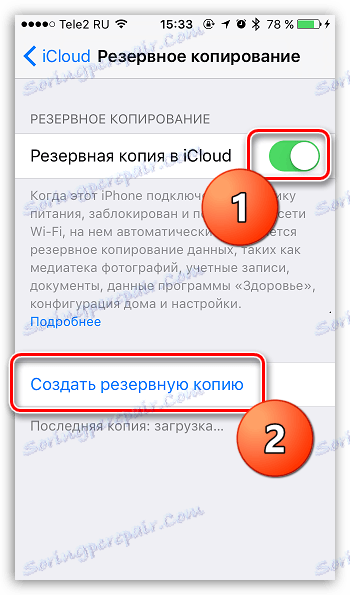
4. فرآیند پشتیبان آغاز خواهد شد، پیشرفتی که می توانید در قسمت پایین پنجره فعلی مشاهده کنید.
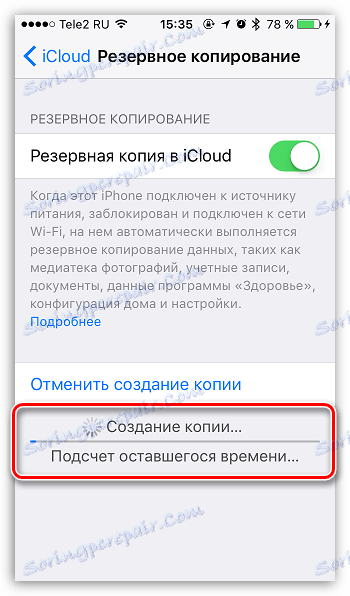
با به طور منظم ایجاد نسخه پشتیبان برای تمام دستگاه های اپل، شما می توانید در هنگام بازیابی اطلاعات شخصی از بسیاری از مشکلات اجتناب کنید.